Maison >Tutoriel système >Série Windows >Comment ajouter un point de restauration dans le système Win7 ? Comment créer un point de restauration sous Windows 7
Comment ajouter un point de restauration dans le système Win7 ? Comment créer un point de restauration sous Windows 7
- PHPzavant
- 2024-02-10 23:30:321280parcourir
L'éditeur PHP Strawberry vous présentera aujourd'hui comment ajouter un point de restauration dans le système win7. Lors de l'utilisation du système Win7, nous rencontrons souvent des problèmes, tels qu'un crash du système, un échec d'installation du logiciel, etc. À l'heure actuelle, il serait très pratique s'il existe un point de restauration pour restaurer l'état précédent. Le système Win7 fournit la fonction de création d'un point de restauration. Il suffit de quelques étapes simples pour ajouter un point de restauration. Jetons un coup d'œil à la méthode de fonctionnement spécifique.
Comment créer un point de restauration dans win7
1. Tout d'abord, cliquez avec le bouton droit sur l'icône de l'ordinateur, sélectionnez [Propriétés] et cliquez sur l'option [Protection du système] dans le coin supérieur droit de l'interface ouverte.
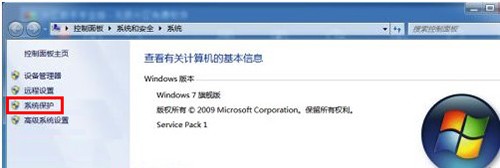
2. Sélectionnez [Disque local (C:)] dans l'interface de protection du système qui s'ouvre, puis cliquez sur le bouton [Créer] dans le coin inférieur droit.
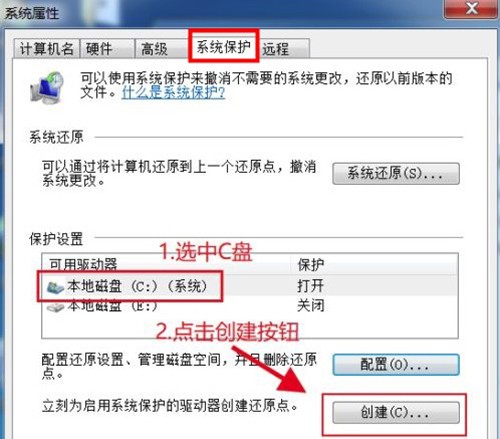
3. Entrez ensuite le nom du point de restauration dans l'interface ouverte, puis cliquez sur [Créer].
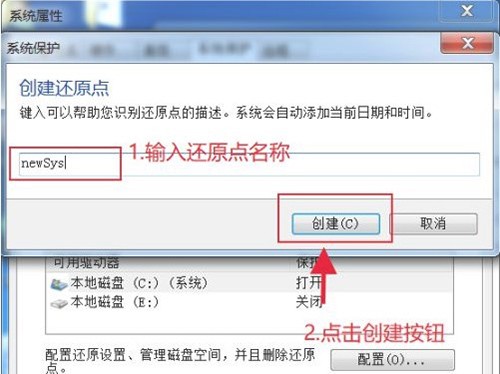
4. Enfin, attendez que le point de restauration soit créé. Une fois la création réussie, le système vous le demandera, cliquez simplement sur [Fermer].
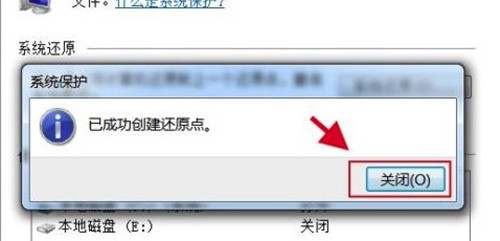
Ce qui précède est le contenu détaillé de. pour plus d'informations, suivez d'autres articles connexes sur le site Web de PHP en chinois!
Articles Liés
Voir plus- Comment réparer la boucle de démarrage du système Win7
- Comment restaurer les paramètres d'usine du système Win7
- Téléchargez le didacticiel d'installation 64 bits pour le système Win7
- Téléchargement du système Win7 original, version phare, téléchargement officiel Win7
- Tutoriel de téléchargement du système ASUS Notebook Win7

